Lettertypen installeren als snelkoppelingen om ruimte te besparen in Windows 10
Bijgewerkt Januari 2023: Krijg geen foutmeldingen meer en vertraag je systeem met onze optimalisatietool. Haal het nu op - > deze link
- Download en installeer de reparatietool hier.
- Laat het uw computer scannen.
- De tool zal dan repareer je computer.
Ongeveer een maand geleden bespraken we het installeren van nieuwe lettertypen in Windows 10. Wanneer u een nieuw lettertype installeert volgens de standaardprocedure, wordt het lettertype geïnstalleerd in de map met lettertypen op uw systeemstation (het station waarop Windows 10 is geïnstalleerd ).
Als u Windows 10 op een relatief kleine partitie hebt geïnstalleerd en weinig schijfruimte heeft, kunt u nieuwe lettertypen in Windows 10 installeren met behulp van snelkoppelingen in plaats van echte lettertypebestanden. Dat wil zeggen: wanneer u een lettertype installeert met een snelkoppeling, maakt Windows alleen een snelkoppeling van het bestand in de map Lettertypen en wordt het oorspronkelijke lettertypebestand niet naar de map Lettertypen verplaatst. Dit helpt gebruikers die weinig schijfruimte hebben.
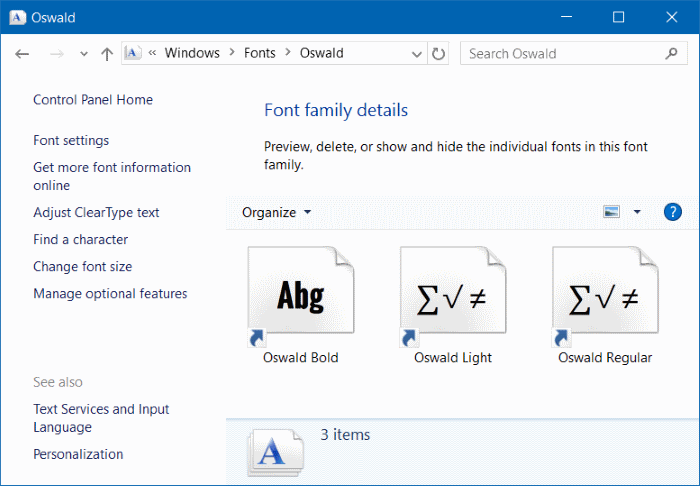
Als u bijvoorbeeld Windows 10 op station 'C' heeft geïnstalleerd en een lettertype op station 'J' heeft, wordt het lettertypebestand niet naar station 'C' verplaatst wanneer u een lettertype installeert met de snelkoppeling . In plaats daarvan maakt Windows alleen een snelkoppeling van het bestand in de map Fonts. Een lettertype dat met een snelkoppeling is geïnstalleerd, kan worden gebruikt zoals elk ander lettertype dat rechtstreeks in de map met lettertypen is geïnstalleerd.
Belangrijke opmerkingen:
U kunt nu pc-problemen voorkomen door dit hulpmiddel te gebruiken, zoals bescherming tegen bestandsverlies en malware. Bovendien is het een geweldige manier om uw computer te optimaliseren voor maximale prestaties. Het programma herstelt veelvoorkomende fouten die kunnen optreden op Windows-systemen met gemak - geen noodzaak voor uren van troubleshooting wanneer u de perfecte oplossing binnen handbereik hebt:
- Stap 1: Downloaden PC Reparatie & Optimalisatie Tool (Windows 11, 10, 8, 7, XP, Vista - Microsoft Gold Certified).
- Stap 2: Klik op "Start Scan" om problemen in het Windows register op te sporen die PC problemen zouden kunnen veroorzaken.
- Stap 3: Klik op "Repair All" om alle problemen op te lossen.
Installeer lettertypen als snelkoppelingen in Windows 10
Hoewel het installeren van lettertypen met behulp van snelkoppelingen een handige functie is, is deze functie standaard uitgeschakeld en moet u hetzelfde inschakelen om een lettertype met een snelkoppeling te kunnen installeren. Volg de onderstaande instructies om lettertypen te installeren met behulp van snelkoppelingen en lettertypen te installeren met behulp van snelkoppelingen in Windows 10.
Opmerking: hoewel de onderstaande procedure voor Windows 10 is, kan dezelfde methode worden gebruikt in Windows 8.1 en Windows 7 om lettertypen als snelkoppelingen te installeren.
Tip: als u honderden lettertypen van derden in Windows hebt geïnstalleerd, kunt u deze methode gebruiken om wat ruimte vrij te maken op uw systeemstation. Kopieer alle lettertypen van de oorspronkelijke map met lettertypen naar een ander station, verwijder originele lettertypen die niet door het systeem worden gebruikt en installeer vervolgens alle lettertypen als snelkoppelingen.
Configureer Windows 10 zodat lettertypen kunnen worden geïnstalleerd met een snelkoppeling
Stap 1: open het Configuratiescherm. Typ hiervoor Configuratiescherm in het zoekvak van het menu Start en druk op de Enter -toets.
Stap 2: zodra het Configuratiescherm is geopend, wijzigt u Weergeven met in Kleine pictogrammen en klikt u vervolgens op Lettertypen .
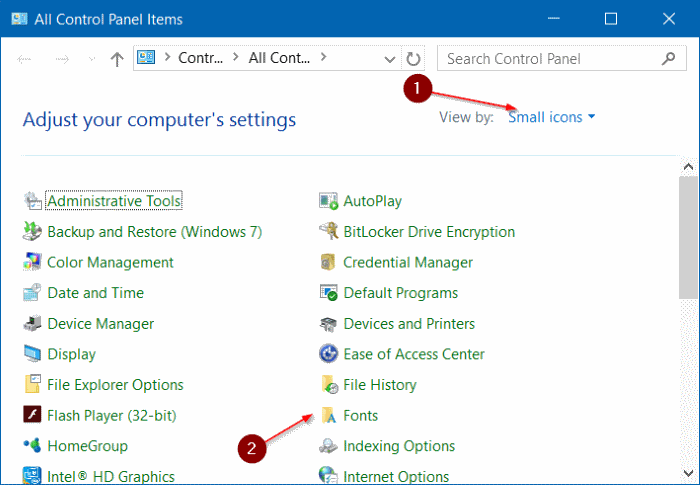
Stap 3: Klik in het linkerdeelvenster op Lettertype-instellingen .

Stap 4: vink in het gedeelte Installatie-instellingen de optie aan met het label Toestaan dat lettertypen worden geïnstalleerd met een snelkoppeling (geavanceerd) en klik vervolgens op OK knop.
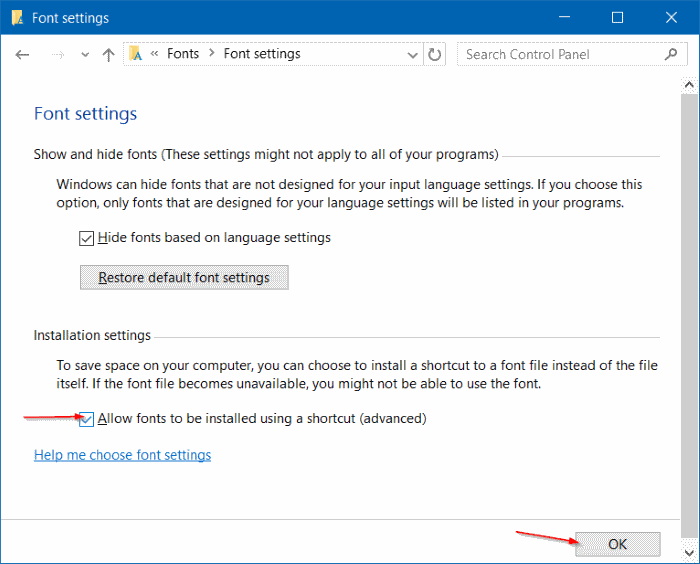
Om een lettertype als snelkoppeling te installeren
We verzoeken u lettertypen die van internet zijn gedownload naar een ander station dan het systeemstation te verplaatsen. Sla ook geen lettertypebestanden op in de map Desktop of Downloads, aangezien deze mappen zich feitelijk alleen op uw systeemstation bevinden.
Stap 1: Navigeer naar de map waarin het nieuwe lettertype dat u wilt installeren zich bevindt.
Stap 2: klik met de rechtermuisknop op het bestand en klik vervolgens op de optie Installeren als snelkoppeling . Klik op de knop Ja als u het dialoogvenster Gebruikersaccountbeheer ziet. Dat is het! Uw nieuw geïnstalleerde lettertype is klaar voor gebruik.
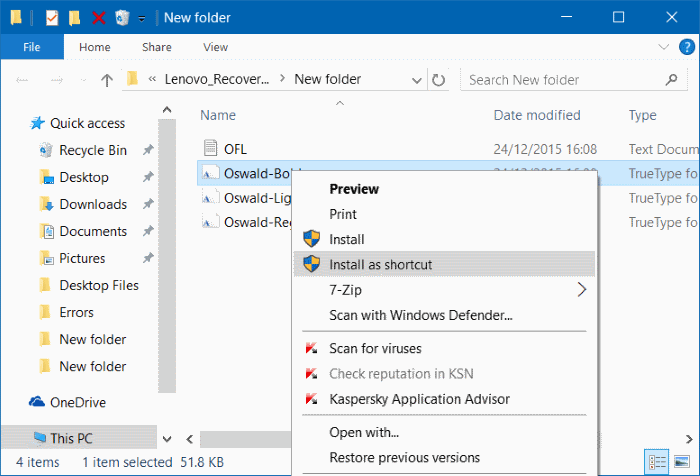
Belangrijk: verplaats het oorspronkelijke lettertypebestand niet van de locatie, omdat het verplaatsen of verwijderen van het lettertypebestand het geïnstalleerde bestand mogelijk onbruikbaar maakt. Als u het lettertypebestand ooit verplaatst, volgt u de bovenstaande instructies opnieuw om het als snelkoppeling te installeren.

